Thermを始めよう Step1インストール
- 古庄 正臣
- 2023年9月9日
- 読了時間: 2分
今回はThermをインストールして起動するところまでやってみましょう。
最初に概略の説明をします。
THERM Software Downloads...のサイトとリンク先から以下のデータをダウンロードしてインストールます。
・Microsoft Visual C++
・Intel Fortran
・THERM 7.6.01 Full Setup (2023.9月現在はこちらが安定しています。)
簡単に説明すると以上ですが、英語やPCの苦手な方もいらっしゃるので、以下に手順を追った方法を説明いたします。
まずはググってみましょう!キーワードは"Therm LBNL"です。

以下のサイトが表示されます。スクロールして下の方まで見てみましょう。

-Version 7.6.01の帯が見えてくるので、クリックして展開しましょう。
次にマーキングしたリンクからリンク先へジャンプ。

こちらのページが表示されるので、もう一度リンクからジャンプ。

リンク先のページをスクロールし、X86用のVisual Studio C++をダウンロードします。



ラインセンスに同意してVisual Studio をインストールして下さい。
インストールが終わったら一つ前のページに戻り、同様にFortranをインストールして下さい。



Fortranのインストールが終わったらいよいよ最後。最初に検索で飛んだページに戻り
THERM7.6.01 FULL Setup...をダウンロードしてインストールして下さい。





Nextを2回クリックして、最後にFinishをクリックすればThermのインストールは完了です。
スタートメニューからTherm 7.6を探して起動させましょう。

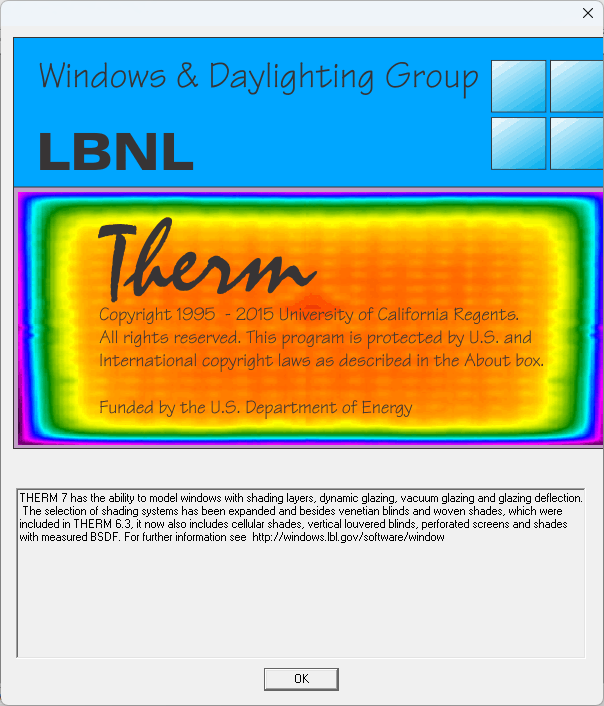
こちらの画面が表示されればうまくいっている証拠です!
無事インストールが完了し、起動の確認が出来ました。
おめでとうございます!
Comments